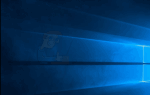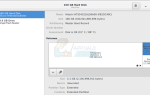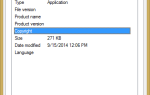Windows 7 безраздельно властвовала как ведущая компьютерная операционная система Microsoft в течение добрых нескольких лет, прежде чем ее сменила Windows 8. Поскольку в этом случае пользователь Windows устанавливает Windows 7 на компьютер с нуля в наши дни, у него есть кропотливая задача загрузки и установки многолетних обновлений для Windows 7 с постоянно перезагружаемым компьютером, опережая их.
За прошедшие годы Microsoft выпустила сотни обновлений для Windows 7, почти все из которых чрезвычайно важны, поэтому для любого пользователя, устанавливающего пакет обновления 1 (SP1) для Windows 7 с нуля, на компьютере крайне важно загрузить и установить каждый из них. обновления. К счастью, Microsoft понимает, насколько трудоемкой и утомительной может быть задача загрузки всех доступных обновлений для новой установки Windows 7, поэтому технический гигант выпустил «Windows 7 SP1 Convenience Rollup».
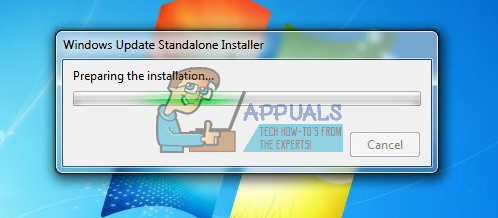
Удобный накопительный пакет позволяет пользователям Windows 7 при загрузке и установке только одного пакета обновлений устанавливать каждое обновление, выпущенное для Windows 7 в период с февраля 2011 года по 16 мая 2016 года. По сути, накопительный пакет работает как Windows 7 Service Pack 2.
К сожалению, Microsoft не предоставила Удобный накопительный пакет через Центр обновления Windows, а это означает, что любой пользователь, устанавливающий Windows 7 на компьютер, должен будет приложить все усилия, чтобы загрузить и установить Удобный накопительный пакет. Если пользователь не выбирает Удобный накопительный пакет, единственная альтернатива для него — разрешить Центру обновления Windows загружать и устанавливать все доступные обновления по одному — отягчающий процесс.
Если вы хотите установить Convenience Rollup, вам сначала нужно убедиться, что у вас установлен пакет обновления 1 (SP1) для Windows 7, поскольку этот накопительный пакет можно установить только на компьютеры под управлением Windows 7 с пакетом обновления 1 (SP1). , вы можете перейти к фактической загрузке и установке Windows 7 с пакетом обновления 1 (SP1).
Шаг 1: Узнайте, используете ли вы 32-разрядную или 64-разрядную версию Windows 7
- Открой Стартовое меню.
- Щелкните правой кнопкой мыши на компьютер, и нажмите на свойства в результирующем контекстном меню.
- Видишь ли Тип системы: поле под система говорит 32-битная операционная система или же 64-битная операционная система.
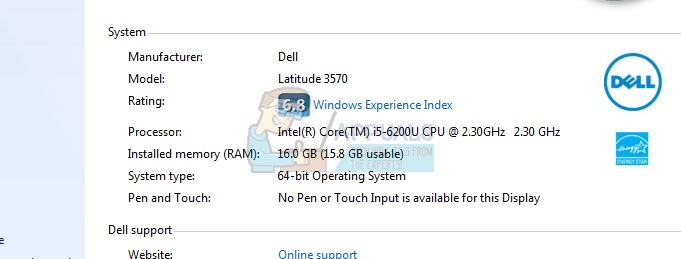
Шаг 2. Загрузите и установите апрельское обновление 2015 года «Стек обслуживания»
В апреле 2015 года корпорация Майкрософт выпустила обновление «Стек обслуживания» для операционной системы Windows 7. По причинам, еще не раскрытым Microsoft, вам необходимо загрузить и установить это обновление, прежде чем вы действительно сможете установить Convenience Rollup.
- Нажмите Вот перейдите на официальную страницу загрузки обновления стека обслуживания в апреле 2015 года и прокрутите вниз до Способ 2: Центр загрузки Microsoft.
- Если вы используете 32-разрядную версию Windows 7, нажмите Загрузите пакет сейчас перед Все поддерживаемые 32-разрядные версии Windows 7. Если вы используете 64-разрядную версию Windows 7, нажмите Загрузите пакет сейчас перед Все поддерживаемые 64-разрядные версии Windows 7.
- На следующей странице нажмите «Скачать», Чтобы начать загрузку.
- Подождите, пока пакет обновления будет загружен.
- После того, как пакет обновления был успешно загружен, перейдите к месту, в которое он был загружен, дважды щелкните загруженный файл, чтобы запустить его, и пройдите мастер установки обновления.
Шаг 3. Загрузите и установите удобный накопительный пакет
- Нажмите Вот загрузить 32-разрядную версию удобного накопительного пакета или Вот загрузить 64-разрядную версию удобного накопительного пакета.
- Дождитесь загрузки удобного накопительного пакета.
- После того, как файл был загружен, перейдите туда, где вы сохранили файл, найдите его и дважды щелкните по нему, чтобы запустить.
- Пройдите через мастер, чтобы установить Convenience Rollup на ваш компьютер, и вместе с ним большинство обновлений, когда-либо выпущенных для операционной системы Windows 7.
Замечания: Как указывалось ранее, накопительный пакет обновления для Windows 7 Service Pack 1 состоит только из обновлений для Windows 7, выпущенных в период с февраля 2011 года по 16 мая 2016 года. Microsoft выпустила несколько обновлений для компьютеров с Windows 7 после 16 мая 2016 года. и вам придется вручную установить эти обновления через Центр обновления Windows после того, как вы установили Удобный накопительный пакет. Microsoft также пообещала одно большое обновление для компьютеров под управлением Windows 7 с исправлениями ошибок и улучшениями стабильности каждый месяц, а также несколько обновлений для проблем безопасности и развертывания исправлений время от времени, так что следите за обновлениями и проверяйте наличие обновлений в Центре обновления Windows довольно часто.